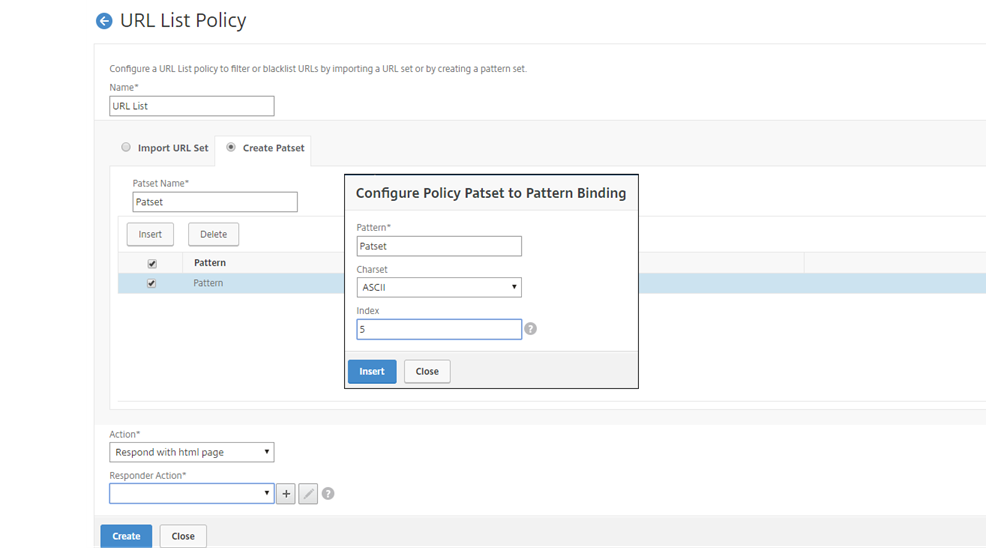Comment créer une stratégie de liste d’URL
En tant qu’administrateur réseau, vous pouvez souhaiter bloquer certaines catégories de sites web pour l’accès des utilisateurs. Pour ce faire, vous pouvez créer une stratégie de liste d’URL et l’associer à un ensemble d’URL importé dans l’appliance sous forme de fichier texte. L’ensemble d’URL est une collection de sites web que vous souhaitez filtrer.
Par exemple, vous pouvez souhaiter restreindre l’accès à tous les sites web malveillants conformément aux politiques de votre organisation. Dans un tel scénario, vous devez créer une stratégie de liste d’URL et l’associer à un ensemble d’URL importé dans l’appliance.
Pour configurer une stratégie de liste d’URL :
- Connectez-vous à l’appliance Citrix® SWG et accédez à Secured Web Gateway > Filtrage d’URL > Listes d’URL.
- Dans le volet d’informations, cliquez sur Ajouter.
- Sur la page Stratégie de liste d’URL, spécifiez le nom de la stratégie.
- Sélectionnez une option pour importer un ensemble d’URL ou créer un ensemble de modèles, puis effectuez l’une des procédures qui suivent la dernière étape de cette procédure.
- Sélectionnez une action de répondeur dans la liste déroulante.
- Cliquez sur Créer et Fermer.
Pour importer un ensemble d’URL personnalisé ou un ensemble d’URL tiers :
- Dans la page de l’onglet Stratégie de liste d’URL, cochez la case Importer un ensemble d’URL et spécifiez les paramètres d’ensemble d’URL suivants.
- Nom de l’ensemble d’URL — Nom de l’ensemble d’URL.
- URL — Adresse web de l’emplacement où accéder à l’ensemble d’URL.
- Écraser — Écrase l’ensemble d’URL précédemment importé.
- Délimiteur — Séquence de caractères qui délimite un enregistrement de fichier CSV.
- Séparateur de lignes — Séparateur de lignes utilisé dans le fichier CSV.
- Intervalle — Intervalle en secondes, arrondi aux 15 minutes les plus proches, auquel l’ensemble d’URL est mis à jour.
- Ensemble privé — Option pour empêcher l’exportation de l’ensemble d’URL.
- URL Canary — URL interne pour tester si le contenu de l’ensemble d’URL doit rester confidentiel. La longueur maximale de l’URL est de 2047 caractères. Pour plus d’informations sur l’URL Canary, consultez la section Configuration d’un ensemble d’URL privé.

Pour créer un ensemble de modèles :
- Dans la page de l’onglet Créer un modèle, saisissez un nom pour l’ensemble de modèles.
- Cliquez sur Insérer pour créer un modèle.
- Sur la page Configurer la liaison de l’ensemble de stratégies au modèle, définissez les paramètres suivants.
- Modèle — Chaîne de caractères qui constitue un modèle
- Jeu de caractères — Type de jeu de caractères : format ASCII ou UTF_8
- Index — Valeur d’index attribuée par l’utilisateur, de 1 à 4294967290
- Cliquez sur Insérer pour ajouter l’ensemble de modèles, puis cliquez sur Fermer.